
2025-02-19来源:funfunapp 编辑:佚名
如果你在使用电脑时遇到任务栏无法显示打开的应用程序图标的问题,这可能会给你的工作或学习带来不便。本文将详细介绍一些可能的原因和解决方法,帮助你快速恢复任务栏的功能。
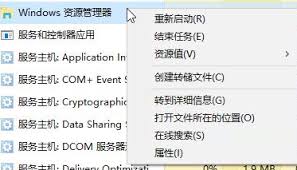
首先,我们需要了解可能导致这个问题的原因。常见的原因包括系统设置错误、软件冲突或者病毒攻击等。接下来,我们将根据这些原因,依次尝试解决问题。
1. 检查任务栏设置:首先,你可以通过检查任务栏的设置来解决问题。右键点击任务栏空白处,选择“任务栏设置”。在弹出的窗口中,找到“通知区域”选项,确保“选中显示所有图标和通知”处于开启状态。如果问题依旧存在,可以尝试关闭再重新打开这个选项。
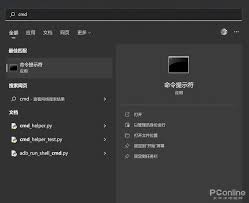
2. 重启资源管理器:如果上述步骤没有解决问题,那么可能是资源管理器出现了故障。你可以通过任务管理器来重启资源管理器。按ctrl+shift+esc组合键打开任务管理器,在“进程”标签页找到“windows 资源管理器”,然后点击右下角的“更多操作”(如果有),选择“结束任务”。之后,再次点击任务管理器左上角的“文件”菜单,选择“运行新任务”,输入“explorer.exe”,点击确定。这样就能重启资源管理器了。
3. 检查是否有第三方软件冲突:有些安全软件或者优化工具可能会导致任务栏图标不显示。你可以尝试暂时禁用这些软件,看看是否能够解决问题。如果问题得到解决,那么你需要联系相关软件的客服,询问如何避免这种情况的发生。
4. 更新或重装显卡驱动:显卡驱动程序出现问题也可能导致任务栏图标不显示。你可以访问显卡制造商的官方网站下载最新的驱动程序进行安装,或者卸载当前的驱动程序后重新安装。

5. 进行系统还原:如果以上方法都不能解决问题,你可以考虑进行系统还原。这种方法可以在一定程度上恢复系统到一个更早的时间点,从而解决由软件或设置更改引起的问题。
6. 杀毒与清理:最后,如果你怀疑是病毒或恶意软件导致的问题,那么你需要使用杀毒软件进行全面扫描,并清理任何发现的威胁。同时,也可以利用系统自带的磁盘清理工具,清理一些临时文件和垃圾文件,这有助于提高系统的运行效率。
通过上述方法,大多数情况下应该可以解决任务栏无法显示打开的应用程序图标的问题。如果问题依然存在,建议寻求专业人士的帮助,以免造成更大的损失。